Nếu bạn không thể nhớ nổi mật khẩu iCloud thì cũng đừng lo lắng quá nhé. Hãy thử ngay 3 cách lấy lại mật khẩu iCloud bằng Gmail, số điện thoại đơn giản nhất dưới đây nào!
Cách lấy lại mật khẩu iCloud bằng Gmail
Bước 1: Trước tiên, bạn truy cập vào trang quản lý tài khoản của Apple: https://appleid.apple.com/ rồi nhấn chọn Bạn đã quên ID Apple hoặc mật khẩu.

Bước 2: Chọn hình thức khôi phục lại tài khoản bằng email.
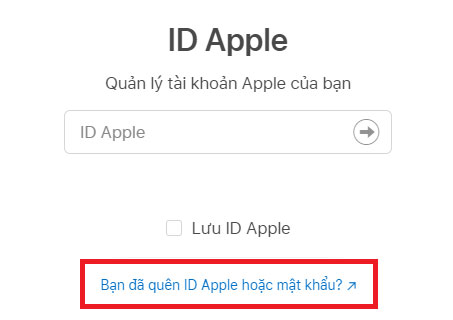
Bước 3: Vào mail mà Apple gửi cho bạn rồi chọn Đặt lại bây giờ và tiến hành đặt lại iCloud mới. Tiếp đến, bạn chọn Đặt lại mật khẩu và chọn Tiếp tục là được.
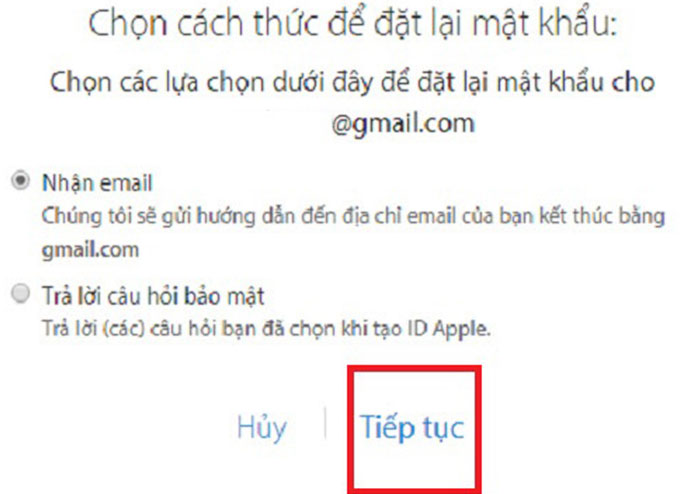
Cách lấy lại mật khẩu iCloud bằng số điện thoại
Bước 1: Bạn vào Cài đặt, chọn vào tài khoản của bạn sau đó kéo xuống chọn Đăng xuất.
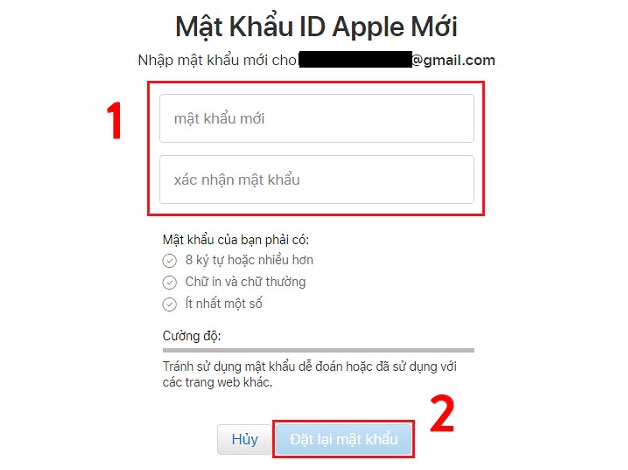
Bước 2: Nhấn vào dấu ? ngay trong ô nhập mật khẩu sau đó nhập mật mã khóa màn hình.
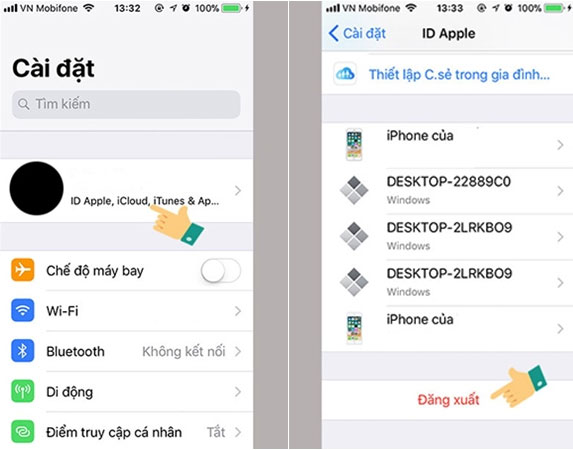
Bước 3: Lúc này có 2 trường hợp xảy ra:
Trường hợp 1: Nếu lúc thiết lập mật khẩu khóa màn hình bạn đăng nhập Apple ID thì sau này khi quên bạn sẽ được phép đổi mật khẩu ngay mà không cần xác minh. Lúc này, bạn chỉ cần nhập mật khẩu mới rồi nhấn Tiếp theo là được.
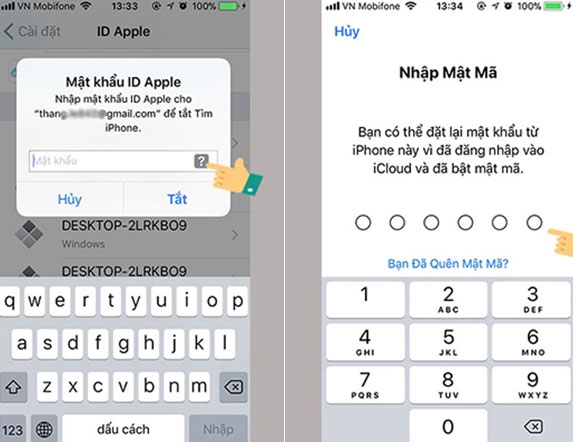
Trường hợp 2: Nếu lúc thiết lập mật khẩu khóa màn hình, bạn không đăng nhập Apple ID thì hệ thống sẽ xác minh qua số điện thoại. Lúc này bạn cần nhập số điện thoại rồi chọn Đặt lại bằng số điện thoại. Ngay sau đó sẽ có tin nhắn xác minh gửi về, bạn nhập mã xác minh, nhập mật khẩu khóa màn hình và chọn Yêu cầu khôi phục là được.
*Lưu ý: Thời gian hệ thống khôi phục và gửi thông báo qua SMS có thể mất 24h.
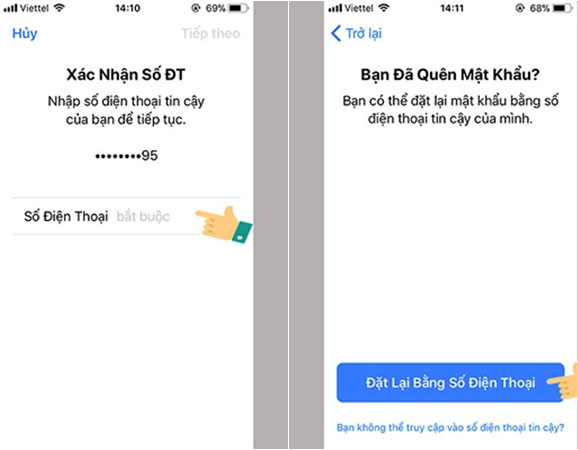
Cách lấy lại mật khẩu iCloud trên máy tính
Bước 1: Bạn truy cập địa chỉ iforgot.apple.com, sau đó nhập tài khoản iCloud mà bạn quên mật khẩu rồi nhấn Tiếp tục.
Bước 2: Các tùy chọn hiện ra và bạn nhấn chọn Tôi cần đặt lại mật khẩu.
Bước 3: Chọn Nhận email rồi chọn Tiếp tục.
Bước 4: Lúc này Apple sẽ gửi mail cho bạn, bạn đọc mail, nhấn chọn Đặt lại bây giờ để đặt lại mật khẩu iCloud mới, sau đó bạn chọn Đặt lại mật khẩu là được.
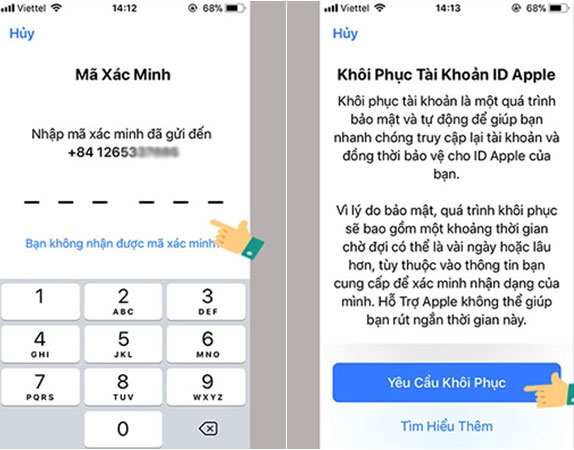
Trên đây là 3 cách lấy lại mật khẩu iCloud bằng Gmail, số điện thoại đơn giản nhất mà chúng tôi muốn chia sẻ tới bạn. Cảm ơn bạn đã theo dõi bài viết.
>>> Tham khảo thêm:
- 10 Cách làm iPhone mượt hơn, chạy nhanh hơn luôn như mới
- Hướng dẫn kiểm tra IMEI iPhone để check iCloud ẩn, xuất xứ máy
- Cách tắt, bật, cài đặt định vị trên iPhone đơn giản nhất


